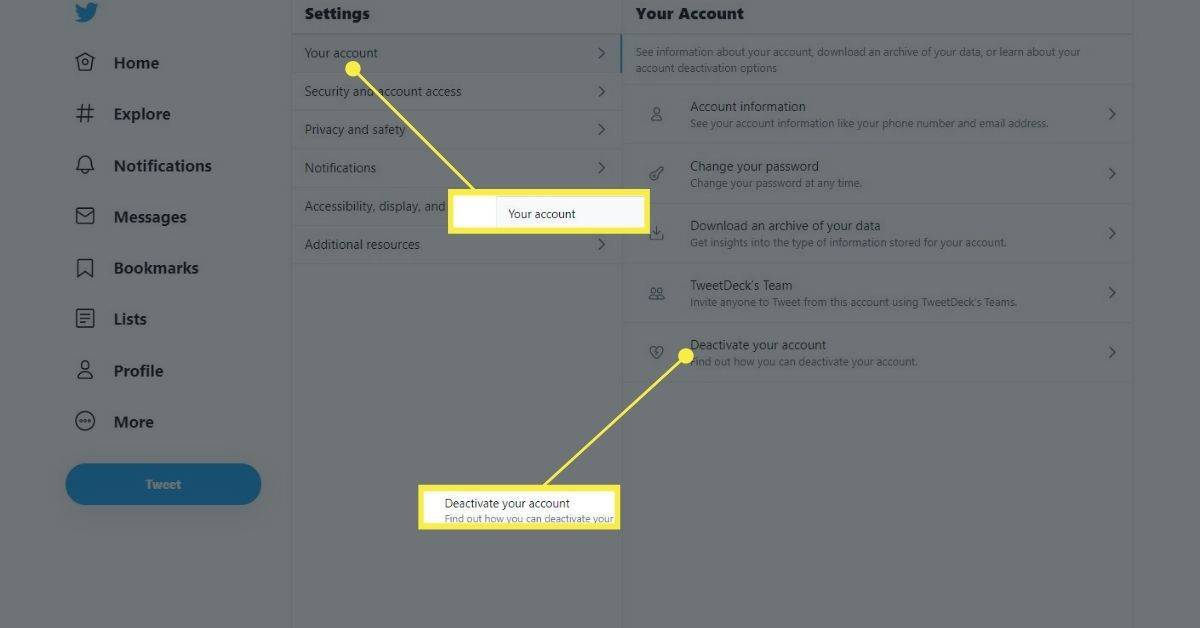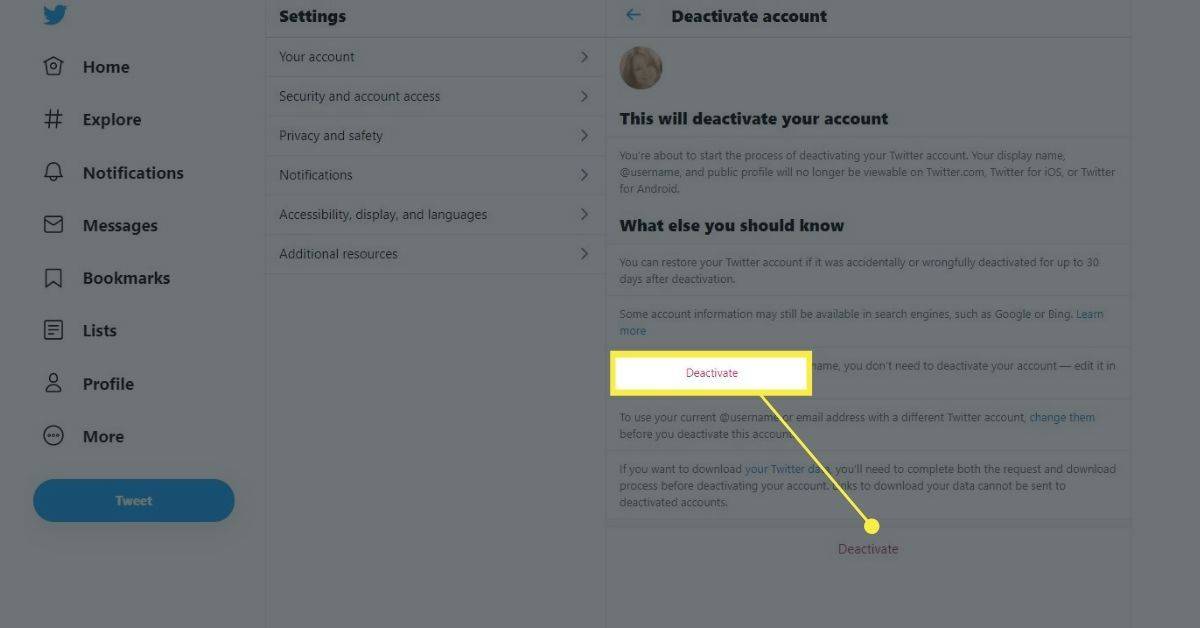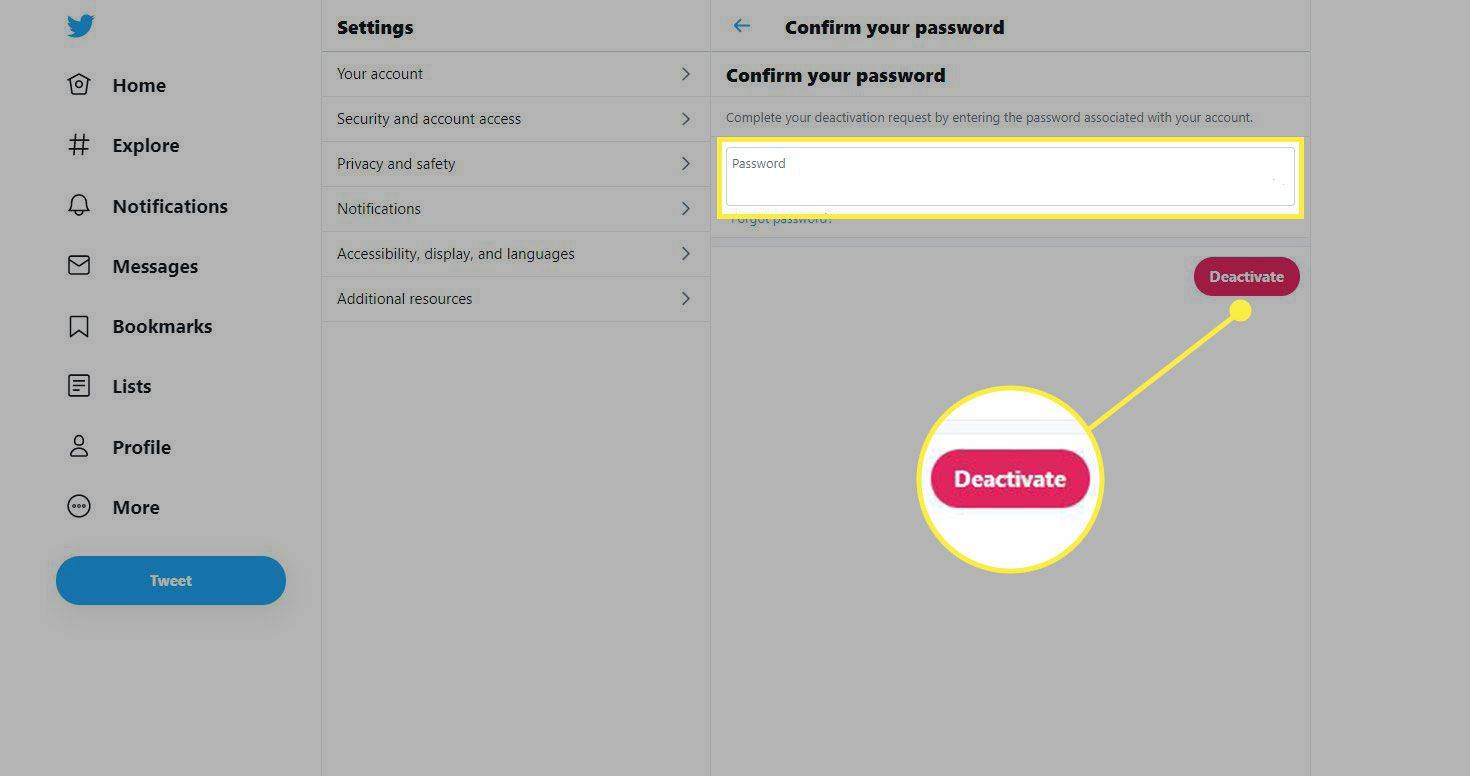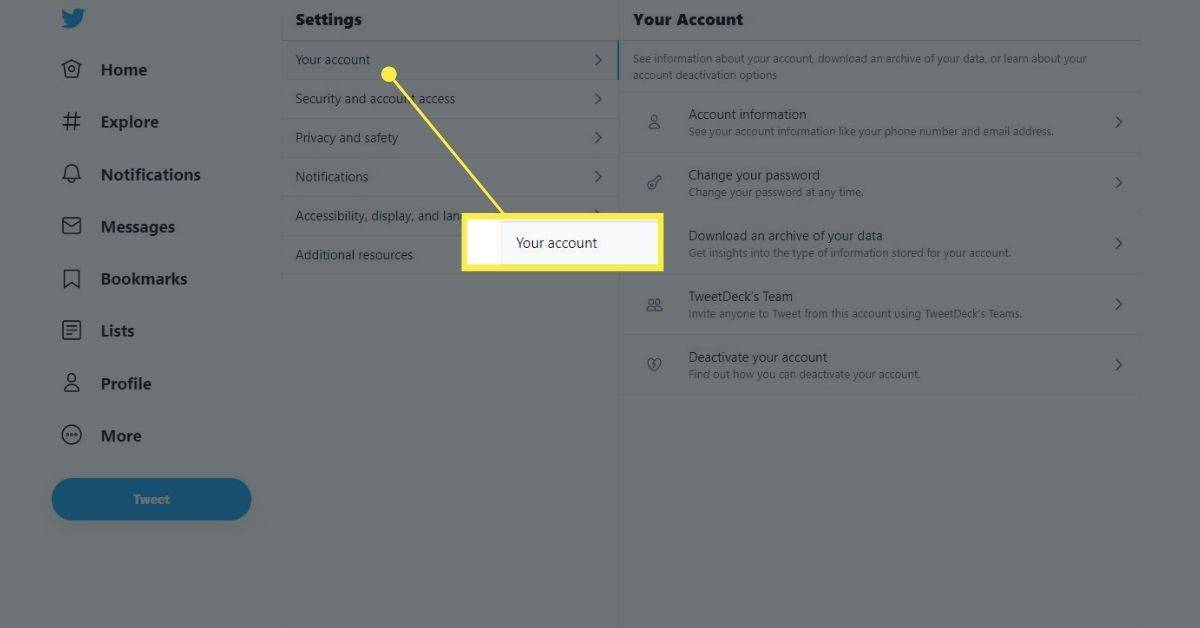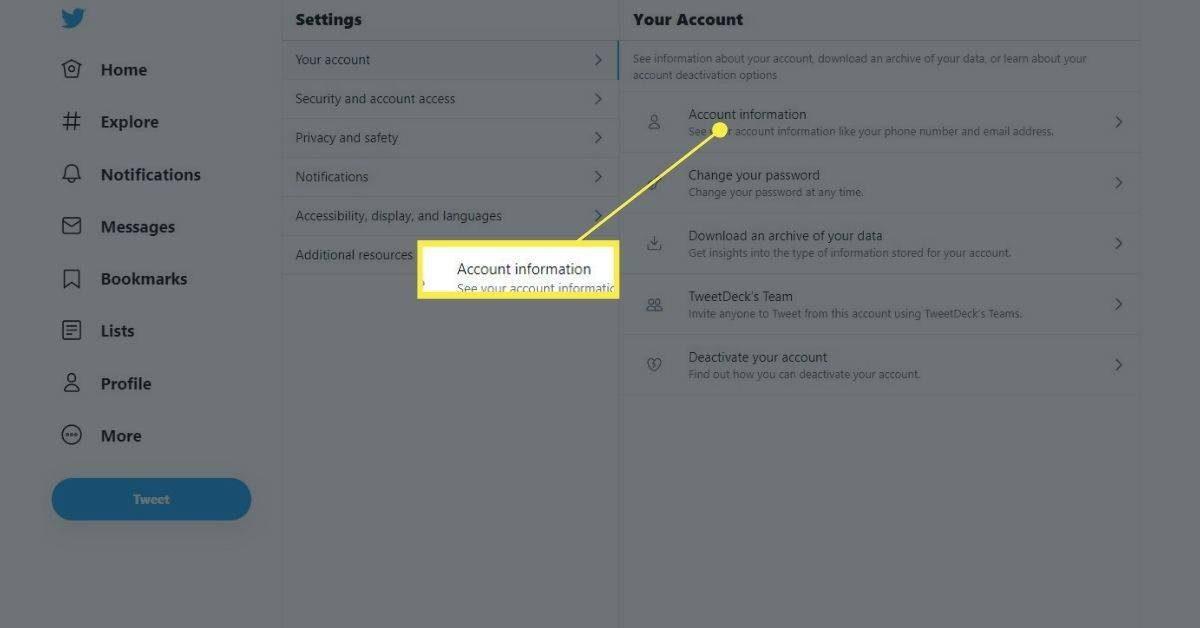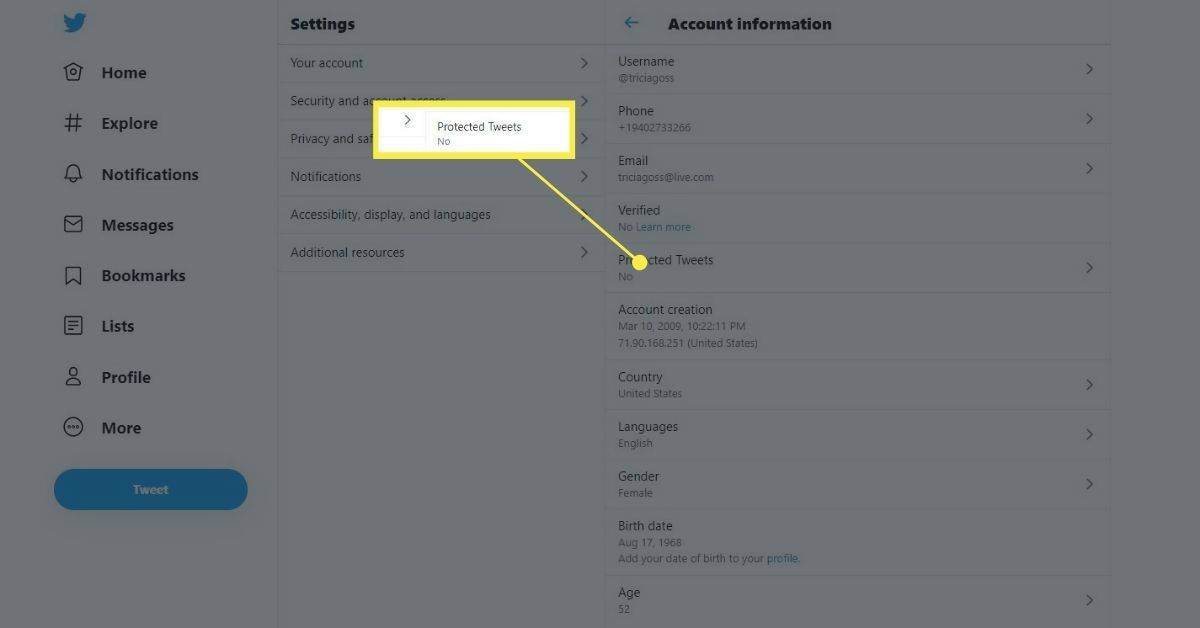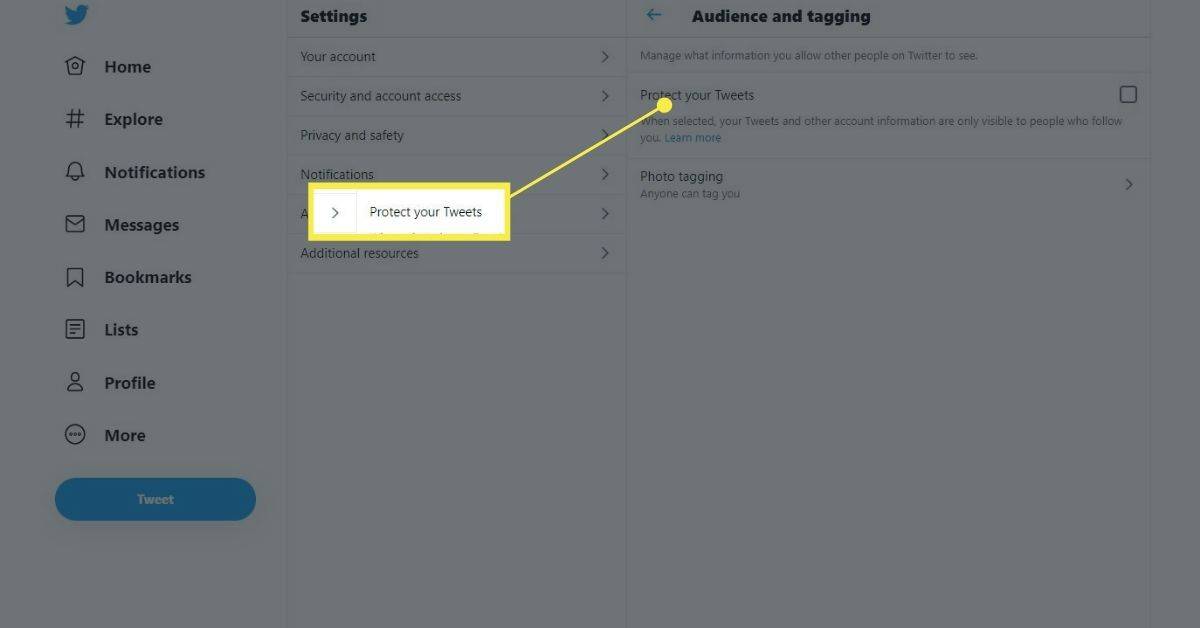Mitä tietää
- Sinun on ensin poistettava tili käytöstä 30 päiväksi. Se katoaa sivustolta sen jälkeen.
- Poistaminen käytöstä: Siirry kohtaan Lisää > Asetukset ja tietosuoja > Tilisi > Poista tilisi käytöstä > Poista käytöstä.
- 30 päivän odotuksen aikana voit piilottaa viestisi siirtymällä yksityiseksi.
Tässä artikkelissa kerrotaan, kuinka X (entinen Twitter) -tilisi poistetaan pysyvästi alustasta deaktivointiprosessin avulla. Se selittää myös, kuinka viestit piilotetaan käytöstä poistamisen aikana.
9 parasta X-vaihtoehtoa (entinen Twitter) vuonna 2024Kuinka deaktivoida ja poistaa X-tili
Ainoa tapa poistaa X-tili on jättää se pois käytöstä 30 päiväksi. Siinä vaiheessa alusta poistaa tilin kokonaan järjestelmästään. Kun olet poistanut, kaikki viestisi poistuvat palvelimilta pysyvästi. Voit piilottaa syötteesi ennen kuin teet tilin deaktivoinnin.
Aloita tilisi poistaminen kirjautumalla sisään ja toimi sitten seuraavasti:
kuinka tehdä leike nykimiseen
-
Valitse Lisää profiilisi vasemmalla puolella olevassa luettelossa.

-
Valitse näkyviin tulevasta valikosta Asetukset ja tietosuoja .

-
Mene Tilisi ( Tili , mobiilisovelluksessa) > Poista tilisi käytöstä .
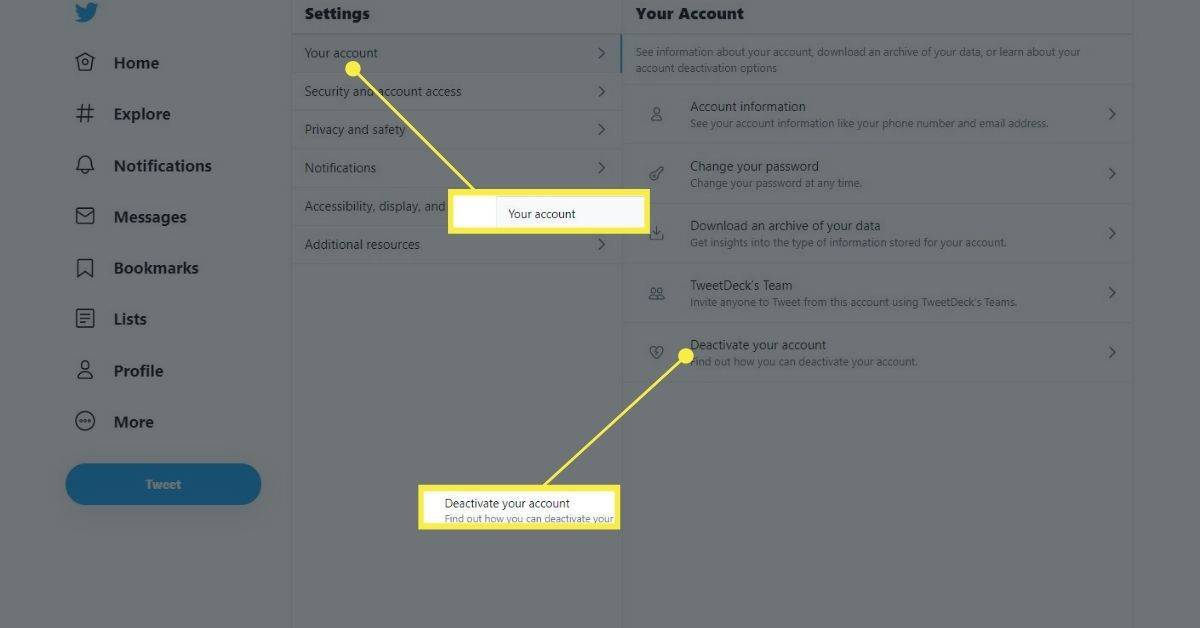
-
Jatka valitsemalla Poista käytöstä .
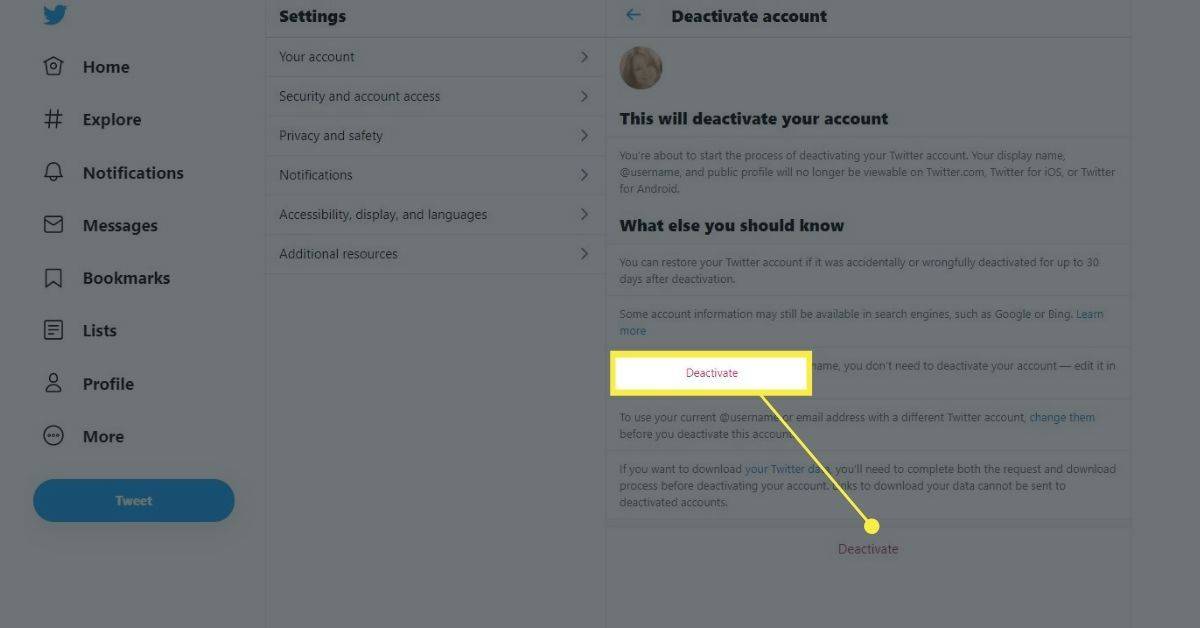
-
Vahvista salasanasi ja valitse Poista käytöstä .
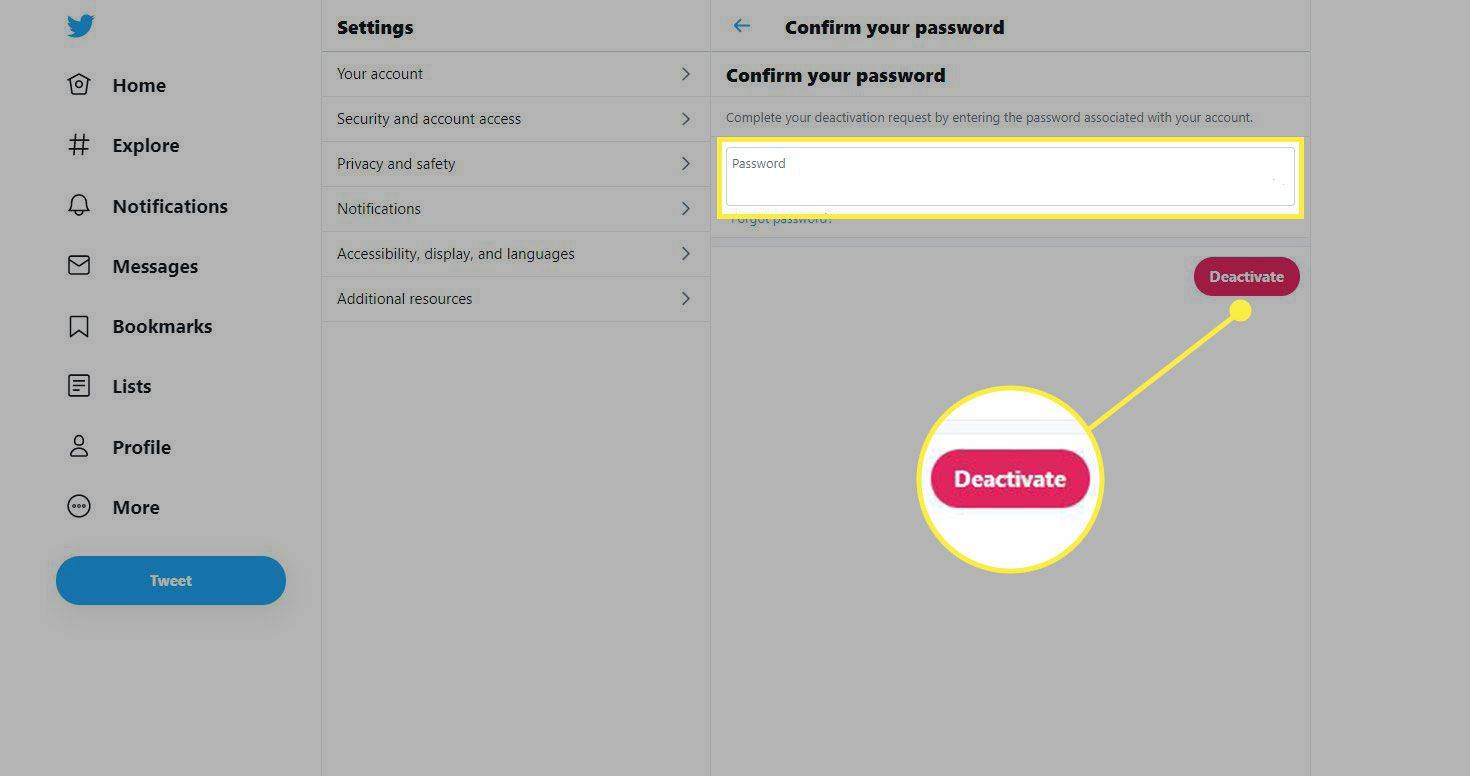
Nyt, älä syötä tiliä 30 päivään . Siinä vaiheessa alusta poistaa tilisi pysyvästi. Muut ihmiset voivat käyttää kahvaasi, mutta aiemmin jakamasi tiedot eivät näy millään uudella tilillä.
Jos syötät tilin ennen 30 päivän ajanjakson päättymistä, aktivoit tilin automaattisesti uudelleen ja deaktivointiprosessi on aloitettava alusta.
Nopea tietoturva: Piilota syötteesi siirtymällä yksityiseksi
Jos haluat poistaa viestisi uteliailta silmiltä poistamatta tiliä ollenkaan käytöstä, voit tehdä tilisi yksityiseksi. Voit kuitenkin poistaa tilin käytöstä milloin tahansa syötteen piilottamisen jälkeen.
Tietysti kaikki kuvakaappauksella kuvattu ja verkkoon lähetetty on edelleen olemassa. X ei voi vaikuttaa siihen, mitä ihmiset julkaisevat muilla verkkosivustoilla.
Kun teet tilisi yksityiseksi, vain seuraajasi voivat lukea viestejäsi. Kukaan muu ei pääse käsiksi tietoihisi, vaikka he käyttäisivät Googlea tai muuta kolmatta osapuolta hakukone . Tämä vaihe on nopein tapa poistaa profiilisi julkisuudesta.
-
Valitse Lisää valikossa.

-
Valitse Asetukset ja tietosuoja .

-
Valitse Tilisi .
kuinka estää incognito-tila kromissa
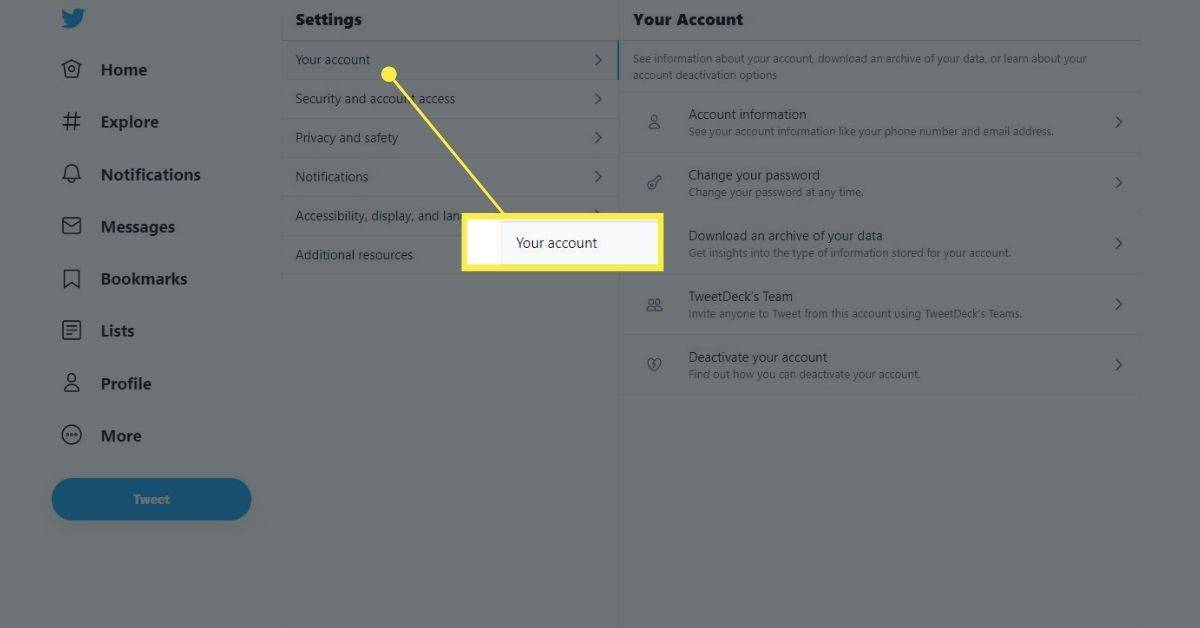
-
Valitse Tilitiedot ja anna salasanasi.
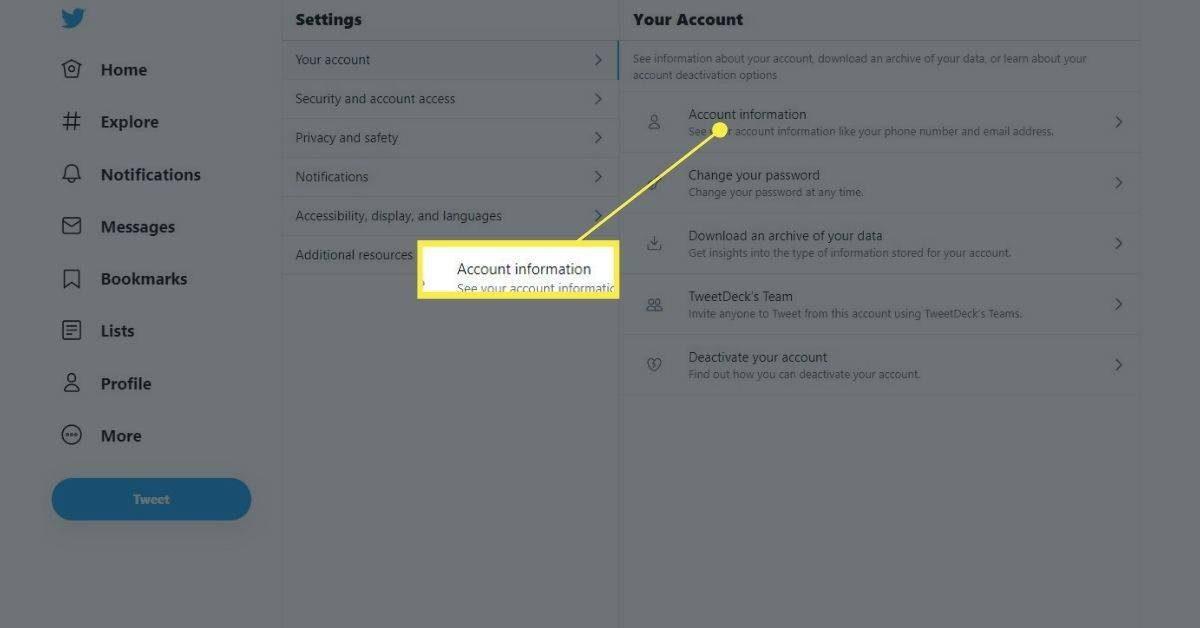
-
Valitse Suojatut twiitit .
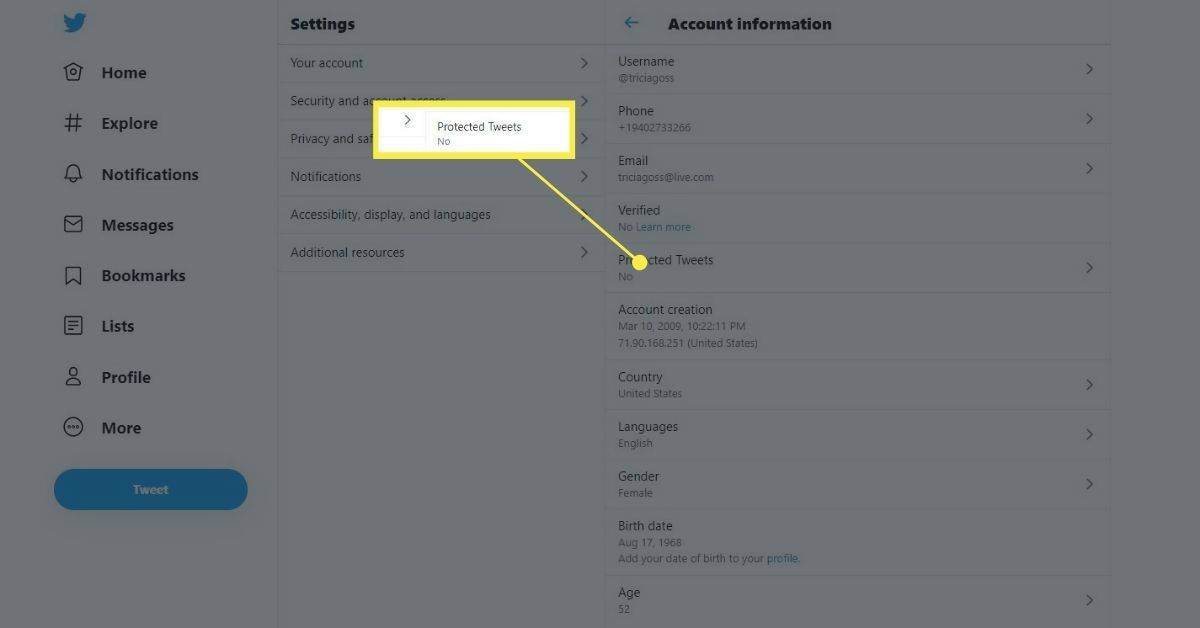
-
Valitse vieressä oleva valintaruutu Suojaa tweettini mennä yksityiselle.
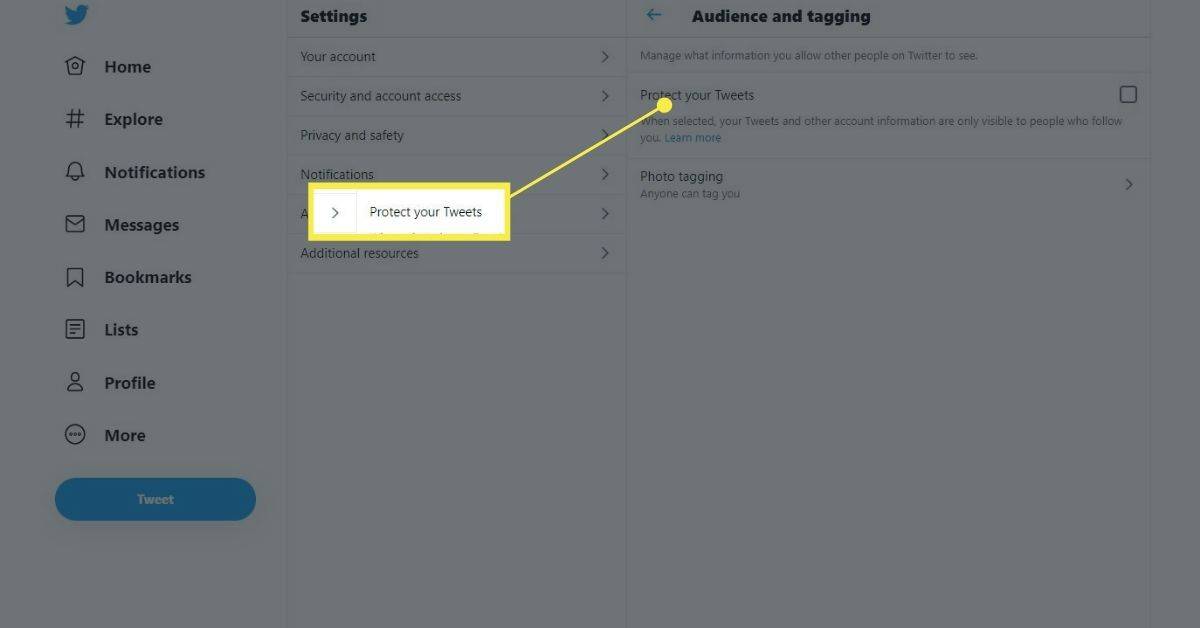
Siirry mobiilisovelluksessa kohtaan Valikko > Asetukset ja tietosuoja > Yksityisyys ja turvallisuus > kytkeä päälle Suojaa twiittejäsi .

Jos haluat estää tiettyä henkilöä näkemästä profiiliasi, voit estää hänet . He voivat kuitenkin silti nähdä viestisi, jos he kirjautuvat ulos alustasta.
Deaktivointi vs. poistaminen
On tärkeää tehdä ero deaktivoidun ja poistetun tilin välillä. Ne ovat monella tapaa samat: Kaikki viittaukset tiliin poistuvat muutaman ensimmäisen päivän kuluessa käytöstä poistamisesta. Muut käyttäjät eivät voi seurata tiliä tai etsiä tiliä, mukaan lukien tilin tekemien historiallisten viestien haut.
Sinua (ja kaikkia muita) ei myöskään saa käyttää deaktivoidun tilin käyttäjätunnusta tai rekisteröityä uudelle tilille deaktivoidun tilin sähköpostiosoitteen avulla.
Deaktivoitu tili voidaan aktivoida uudelleen, jolloin kaikki sen sisältö palautetaan, mutta vain 30 päivän kuluessa.
valitse kuukausi ja tarkista dm
Ainoa tapa poistaa tili on jättää se pois käytöstä 30 päiväksi. Kun tili on poistettu, kaikki sisältö poistuu palvelimilta pysyvästi. Kuka tahansa voi käyttää tilin käyttäjätunnusta, ja voit käyttää samaa sähköpostiosoitetta uuden tilin luomiseen.
Kuinka aktivoida tilisi uudelleen
Jos kirjaudut sisään tilille 30 päivän kuluessa, kaikki näyttää normaalilta, ikään kuin et koskaan lähtisi. Saat tämän jälkeen sähköpostin, jossa kerrotaan, että tilisi on taas aktiivinen.
Muista, että et saa kehotetta, jossa kysytään, haluatko aktivoida tilisi uudelleen. Se tapahtuu saumattomasti, kun kirjaudut takaisin sisään, joten jos haluat poistaa tilisi pysyvästi, sinun on pysyttävä poissa vähintään 30 päivää.
On tärkeää tietää, että tiliä ei voi jäädyttää tai jäädyttää pysyvästi. 30 päivän kuluttua tilisi on poissa lopullisesti. Voit kuitenkin luoda sen uudelleen samalla käyttäjätunnuksella ja sähköpostiosoitteella 30 päivän kuluttua. Siitä puuttuu yksinkertaisesti kaikki tilapäivityksesi, ja jokaisen, joka haluaa seurata tiliä, on seurattava sitä uudelleen.
Kuinka poistaa yksi tai kaikki twiittisi